Cette page liste les nouvelles fonctionnalités introduites dans les versions preview d'Android Studio. Les versions preview offrent un accès anticipé aux dernières fonctionnalités et améliorations dans Android Studio. Vous pouvez télécharger ces versions preview sur cette page. Si vous rencontrez des problèmes lors de l'utilisation d'une version preview d'Android Studio, veuillez contactez-nous. Vos rapports de bugs aident à rendre Android Studio mieux encore.
Pour connaître les dernières actualités sur les versions preview d'Android Studio, y compris une liste des les correctifs importants dans chaque version preview, consultez la Mises à jour des versions dans Android Studio de notre blog.
Versions actuelles d'Android Studio
Le tableau suivant répertorie les versions actuelles d'Android Studio et leurs canaux respectifs.
| Version | Chaîne |
|---|---|
| Android Studio Koala | 1.1.2024 | Stable |
| Plug-in Android Gradle 8.5.0 | Stable |
| Mise à jour groupée Android Studio Koala | 2024.1.2 | Bêta |
| Android Studio Ladybug | 01/01/2024 | Canary |
Compatibilité avec les aperçus du plug-in Android Gradle
Chaque version preview d'Android Studio est publiée avec une du plug-in Android Gradle (AGP). Les versions d'aperçu de Studio travailler avec n'importe quelle compatible version stable d'AGP. Toutefois, si vous utilisez une version preview d'AGP, doivent utiliser la version d'aperçu correspondante de Studio (par exemple, Android Studio Chipmunk Canary 7 avec AGP 7.2.0-alpha07). Tentatives d'utilisation versions divergentes (par exemple, Android Studio Chipmunk Beta 1 avec AGP) 7.2.0-alpha07) entraînent un échec de synchronisation, ce qui entraîne l'envoi d'une invite vers la version correspondante de l'AGP.
Pour obtenir un journal détaillé des abandons et des suppressions de l'API du plug-in Android Gradle, consultez Mises à jour de l'API du plug-in Android Gradle.
Mise à jour groupée Android Studio Koala | 2024.1.2
En plus des Mises à jour de la plate-forme Intel 2024.1, le Voici les nouvelles fonctionnalités de la mise à jour groupée Koala d'Android Studio | 2024.1.2. Pour voir les corrections apportées à cette version d'Android Studio, consultez la problèmes clôturés.
Streaming sur des appareils Android: augmentation du nombre d'appareils et amélioration du processus d'inscription
Android Device Streaming inclut désormais le les appareils suivants, en plus de la gamme de plus de 20 modèles d'appareils déjà disponibles:
- Samsung Galaxy Fold5
- Samsung Galaxy S23 Ultra
- Google Pixel 8a
De plus, si vous débutez avec Firebase, Android Studio crée automatiquement et configure un projet Firebase sans frais pour vous lorsque vous vous connectez à la fonctionnalité Koala Déposez l'élément pour utiliser le streaming d'appareil. Vous pouvez donc lire en streaming l'appareil dont vous avez besoin bien plus vite. En savoir plus sur les quotas de streaming d'appareils Android y compris un quota promotionnel pour les projets de la formule Firebase Blaze disponible pour à durée limitée.
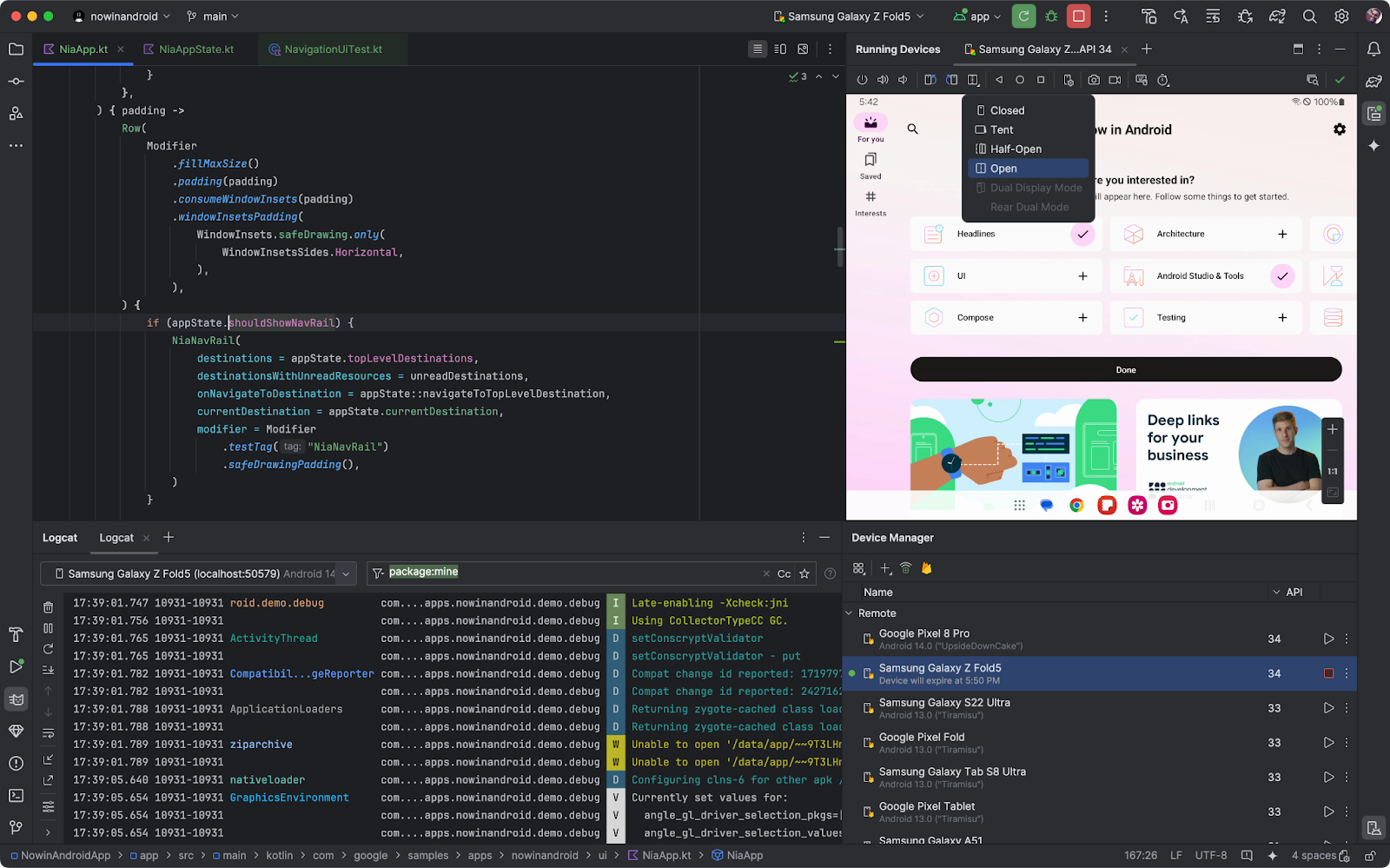
Détection de la vitesse des câbles USB
Android Studio détecte désormais s'il est possible de connecter votre appareil Android avec un câble USB plus rapide et suggère une mise à niveau qui optimise votre appareil des fonctionnalités. L'utilisation d'un câble USB approprié optimise le temps d'installation de l'application et réduit la latence lors de l'utilisation d'outils tels que le débogueur Android Studio.
L’ensemble de la chaîne USB menant à un périphérique est vérifiée. Si le message "Connexion avertissement de vitesse" vérifiez la certification de version des câbles, mais également tous les hubs, y compris le hub du moniteur, impliqués dans la chaîne USB.
La détection de la vitesse des câbles USB est disponible avec les appareils suivants:
- Appareils exécutant le niveau d'API 30 (Android 11) ou version ultérieure.
- les stations de travail exécutant macOS ou Linux ; Windows sera bientôt compatible.
- La dernière version de SDK Platform Tools
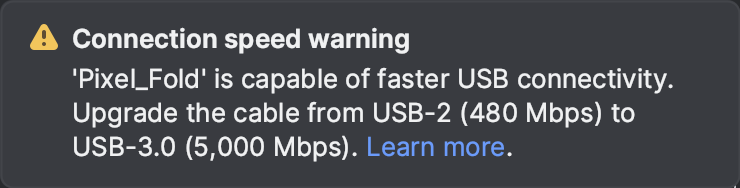
Les informations fournies par Android Studio sont semblables à celles que vous pouvez vous pouvez utiliser l'un des outils suivants, en fonction de votre système d'exploitation:
- Mac: exécution de
system_profiler SPUSBDataTypeà partir du terminal - Linux: exécuter
lsusb -vvvà partir du terminal
Mise à jour de la procédure de connexion aux services Google
Il est désormais plus facile de se connecter à plusieurs services Google avec une seule authentification étape. Que vous souhaitiez utiliser Gemini dans Android Studio, Firebase pour Android Streaming sur des appareils, rapports Google Play pour Android Vitals ou tous ces rapports utiles Google Cloud, le nouveau processus de connexion facilite la mise en route. Si vous utilisez vous débutez sur Firebase et souhaitez utiliser Android Device Streaming, Android Studio ; crée automatiquement un projet pour vous, afin que vous puissiez commencer à diffuser rapidement un véritable appareil Firebase physique. Avec un champ d'application précis des autorisations, vous gardez toujours le contrôle sur les services qui ont accès à votre compte. Pour obtenir cliquez sur l'avatar du profil et connectez-vous avec votre compte de développeur.
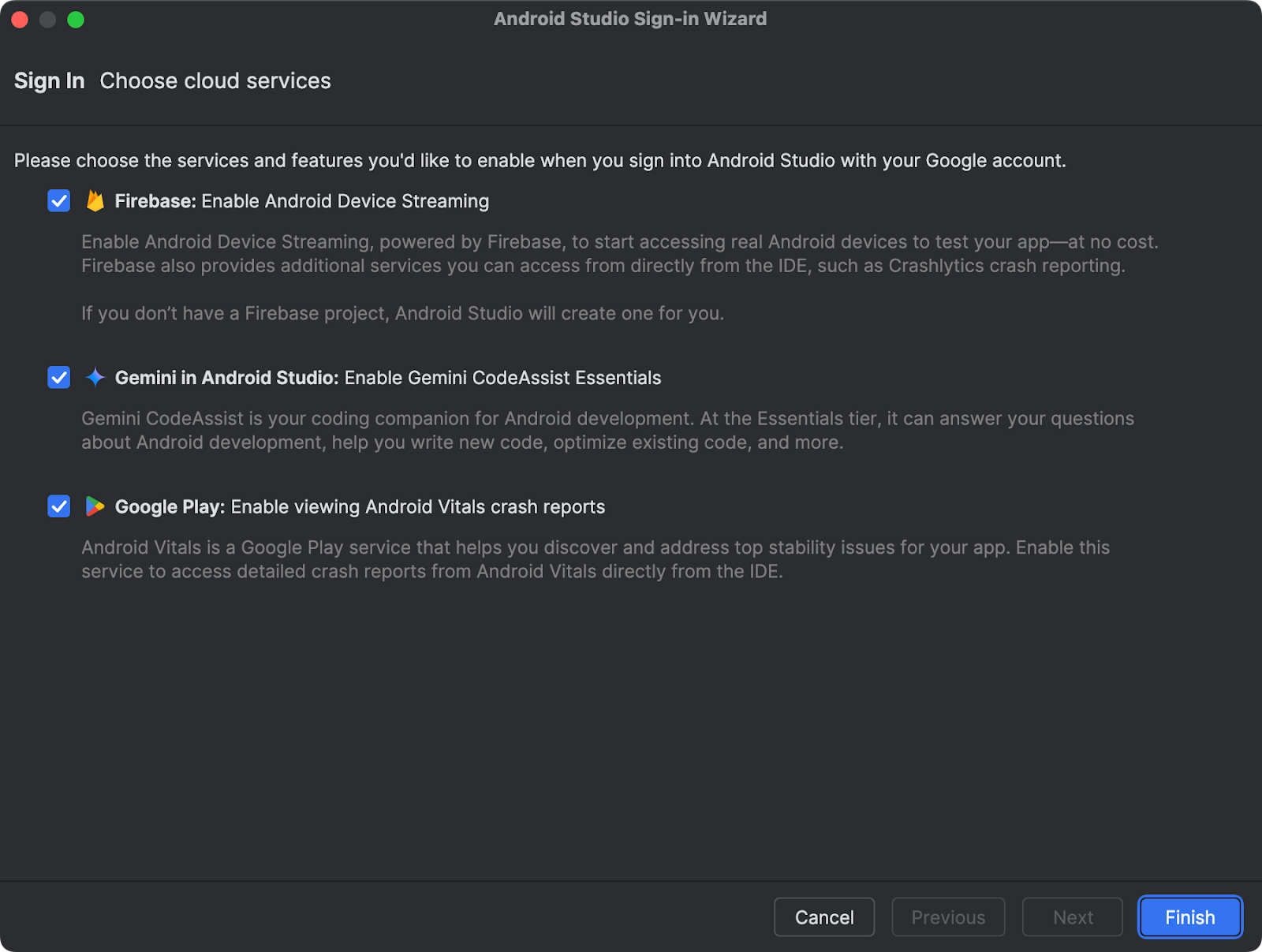
Raccourcis des paramètres de l'interface utilisateur de l'appareil
Pour vous aider à créer et déboguer votre UI, nous avons lancé l'UI de l'appareil en définissant des raccourcis dans la fenêtre de l'outil Running Devices (Appareils en cours d'exécution) d'Android Studio. Utilisez les raccourcis pour voir l'effet des paramètres d'interface utilisateur courants tels que le mode sombre le thème, la taille de la police, la taille de l'écran, la langue de l'application et TalkBack. Vous pouvez utiliser raccourcis avec des émulateurs, des appareils physiques en miroir et des appareils diffusés en streaming de Firebase Test Lab.
Notez que les paramètres d'accessibilité tels que TalkBack et Sélectionner pour prononcer ne s'affichent que s'ils sont déjà installés sur l'appareil. Si vous ne voyez pas téléchargez l'application Outils d'accessibilité Android Play Store.
Les raccourcis des paramètres d'interface utilisateur de l'appareil sont disponibles pour les appareils exécutant le niveau d'API 33 ou plus élevée.
<ph type="x-smartling-placeholder">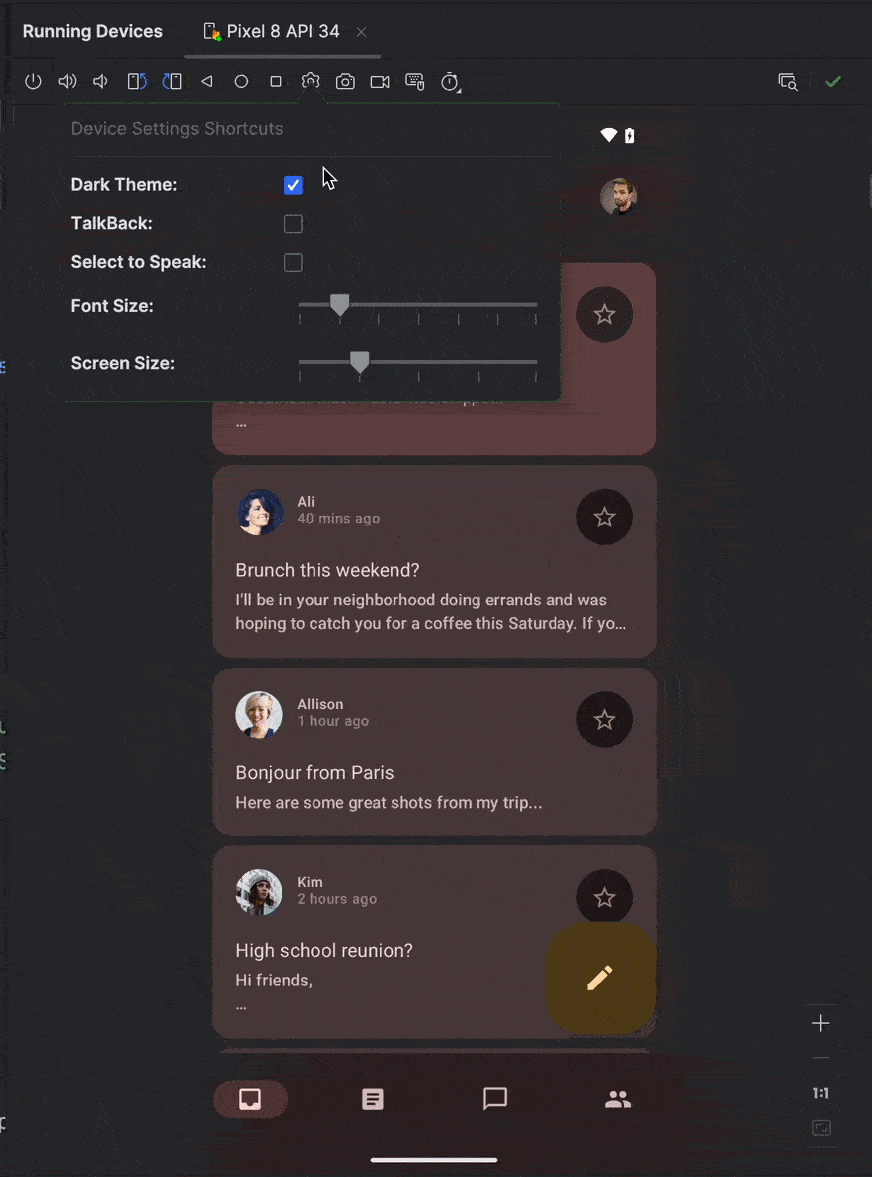 <ph type="x-smartling-placeholder">
<ph type="x-smartling-placeholder">Profileur plus rapide et amélioré avec une approche centrée sur les tâches
Nous avons amélioré les performances du Profileur Android Studio de sorte que les applications des tâches de profilage, comme la capture d'une trace système avec des applications profilables jusqu'à 60% plus vite.
La refonte de Profiler axée sur les tâches facilite également le démarrage des tâches qui vous intéresse, qu'il s'agisse de profiler le processeur, la mémoire ou la puissance sur l'utilisation de l'IA générative. Par exemple, vous pouvez démarrer une tâche de trace système pour profiler et améliorer le temps de démarrage de votre application directement dans l'UI dès que vous ouvrez Profiler.

Panneau d'aperçu des cartes Wear OS
<ph type="x-smartling-placeholder">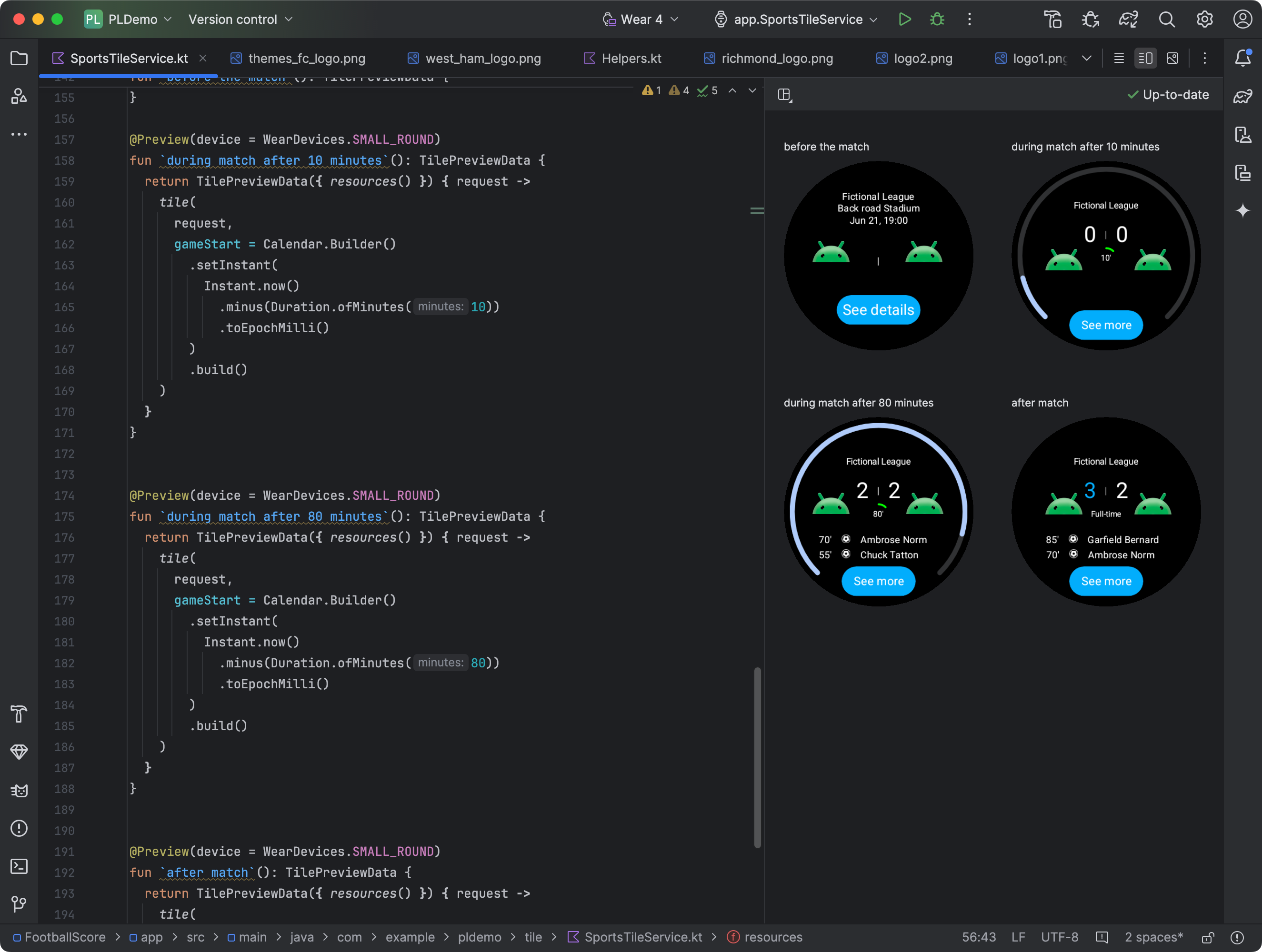
En incluant plusieurs dépendances de la version 1.4 de la bibliothèque Jetpack Tiles, vous pouvez afficher des instantanés des cartes de votre application Wear OS. Ce panneau d'aperçu est particulièrement utile si l'apparence de votre carte change dans en réponse à des conditions, comme des contenus différents en fonction de l'état ou un événement sportif qui a atteint la mi-temps.
Aperçus du widget Aperçu de Compose
La mise à jour groupée Koala d'Android Studio permet de prévisualiser facilement Jetpack Compose Consultez les widgets directement dans l'IDE. Attraper les éventuels problèmes d'interface utilisateur et ajuster l'apparence de votre widget dès le début de développement d'applications. Pour commencer, procédez comme suit:
- Ajoutez les dépendances.
- Ajoutez les dépendances à votre catalogue de versions:
[versions] androidx-glance-preview = "1.1.0-rc01" [libraries] androidx-glance-preview = { group = "androidx.glance", name = "glance-preview", version.ref = "androidx-glance-preview" } androidx-glance-appwidget-preview = { group = "androidx.glance", name = "glance-appwidget-preview", version.ref = "androidx-glance-preview" } - Ajoutez les dépendances à votre fichier
build.gradle.ktsau niveau de l'application:debugImplementation(libs.androidx.glance.preview) debugImplementation(libs.androidx.glance.appwidget.preview)
- Ajoutez les dépendances à votre catalogue de versions:
- Importez les dépendances dans le fichier qui contient l'UI de Glance:
import androidx.glance.preview.ExperimentalGlancePreviewApi import androidx.glance.preview.Preview - Pour prévisualiser votre widget Glance:
@Composable fun MyGlanceContent() { GlanceTheme { Scaffold( backgroundColor = GlanceTheme.colors.widgetBackground, titleBar = { … }, ) { … } } } @OptIn(ExperimentalGlancePreviewApi::class) @Preview(widthDp = 172, heightDp = 244) @Composable fun MyGlancePreview() { MyGlanceContent() }
Modification en temps réel pour Compose activée par défaut et nouveau raccourci
La fonctionnalité Modification en temps réel est désormais sont activées par défaut en mode manuel. Il est plus stable et plus robuste la détection des modifications, y compris la prise en charge des instructions d'importation.
Notez qu'à partir de la mise à jour groupée bêta 1 d'Android Studio Koala, la version par défaut le raccourci permettant de transférer vos modifications en mode manuel a été remplacé par Cmd+'. Vous pouvez toujours le personnaliser dans les paramètres du mappage de clavier. .
Compatibilité de Kotlin avec les outils de test dans le plug-in Android Gradle
À partir de la version 8.5.0-beta01 du plug-in Android Gradle, vous pouvez utiliser Kotlin dans votre
testFixtures sources. Auparavant, les sources testFixtures n'acceptaient que Java.
Pour utiliser cette fonctionnalité, procédez comme suit :
- Assurez-vous d'utiliser Kotlin version 1.9.20 ou ultérieure.
- Ajouter
android.experimental.enableTestFixturesKotlinSupport=trueà votregradle.properties. Ajoutez une dépendance explicite à la bibliothèque standard Kotlin dans le fichier Fichier
build.gradle.ktsoubuild.gradle:dependencies { testFixturesImplementation("org.jetbrains.kotlin:kotlin-stdlib:1.9.20") }
Limites connues: KAPT ou KSP n'est pas encore compatible avec les outils de test.
Android Studio Ladybug | 01/01/2024
Voici les nouvelles fonctionnalités d'Android Studio Ladybug | 01/01/2024 Pour voir les corrections apportées à cette version d'Android Studio, consultez les problèmes résolus.
Suggestions de code avec Gemini dans Android Studio
Vous pouvez désormais fournir des requêtes personnalisées pour Gemini sur Android Studio pour générer des suggestions de code:
- Activez Gemini en cliquant sur Afficher > Fenêtres d'outil > Gemini.
- Pour afficher le champ de requête, effectuez un clic droit dans l'éditeur de code, puis sélectionnez Gemini > Transformer le code sélectionné dans le menu contextuel
- Demandez à Gemini de générer une suggestion de code qui ajoute du code qui transforme le code sélectionné. Demandez à Gemini de simplifier un code complexe en le réécrivant, d'effectuer des transformations de code très spécifiques, telles que idiomatique, ou générer de nouvelles fonctions que vous décrivez. Android Studio affiche ensuite la suggestion de code de Gemini sous forme de différence de code, afin que vous puissiez examiner et accepter les suggestions qui vous intéressent.
Analyser des rapports d'erreur avec Gemini dans Android Studio
Utiliser Gemini dans Android Studio pour analyser votre application des insights sur la qualité des rapports d'erreur, des insights, fournir un résumé des plantages et, si possible, recommander les prochaines étapes, avec un exemple de code et des liens vers la documentation pertinente.
Pour générer toutes ces informations, cliquez sur Show Insights (Afficher les statistiques) dans la section App dans la fenêtre d'outil "Insights sur la qualité" d'Android Studio une fois que vous avez activé Gemini depuis Afficher > Fenêtres d'outil > Gemini.
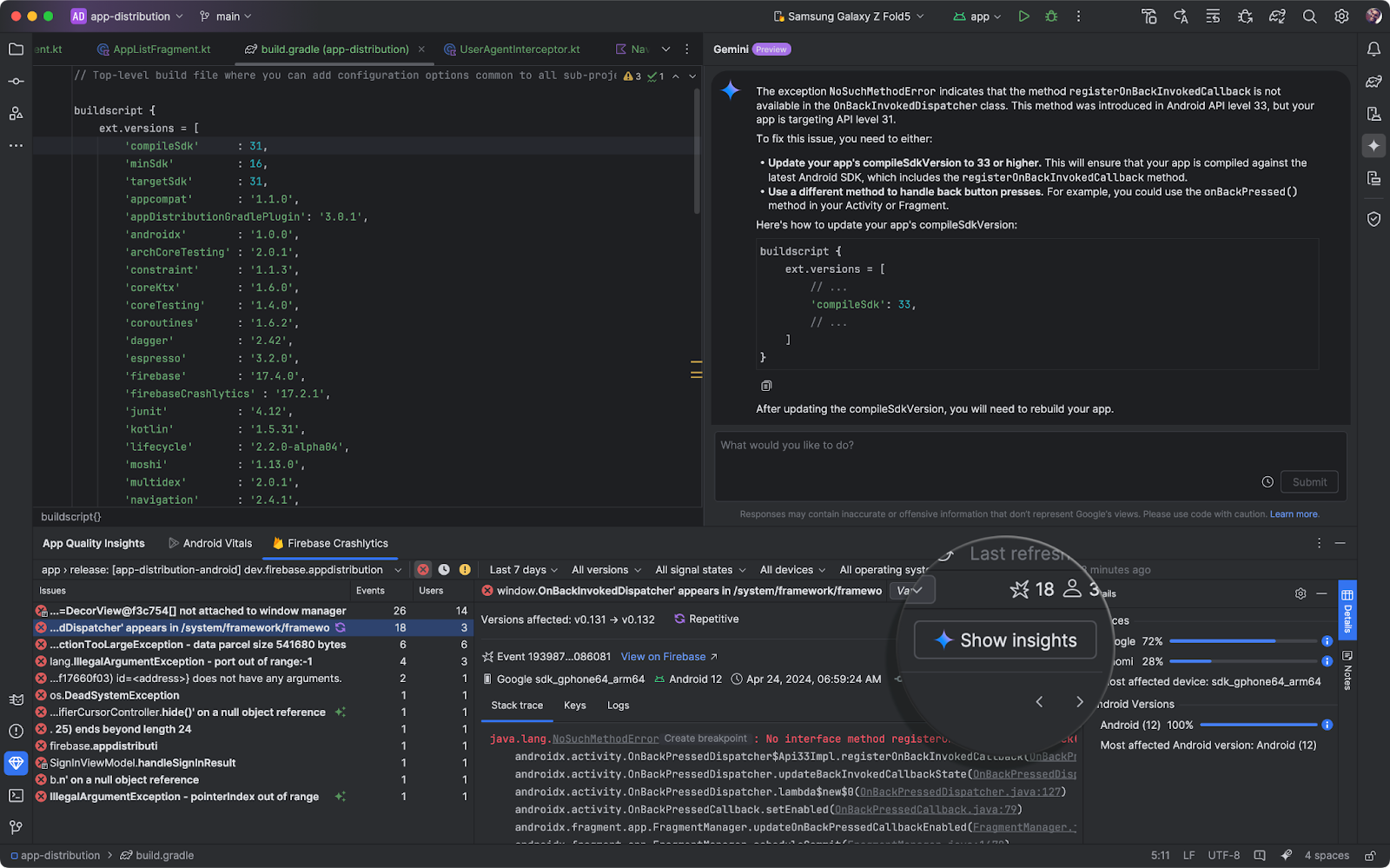
Intégration de Google Play SDK Index
Le Google Play SDK Index d'Android Studio inclut désormais des avertissements le SDK Google Play la console. Vous obtenez ainsi une vue complète de tous les problèmes de version ou de non-respect des règles avant d'envoyer votre application à la Google Play Console.
Désormais, Android Studio affiche aussi les notes des auteurs du SDK directement dans l'éditeur pour vous faire gagner du temps.

Simulation des fonctionnalités et des valeurs des capteurs
Android Studio inclut désormais un nouveau panneau de capteurs qui vous permet de simuler un appareil Disposer ou non de capacités de capteur spécifiques, comme un capteur de fréquence cardiaque, et définir des valeurs de test spécifiques pour ces capteurs. Utilisez ce panneau pour tester comment votre application gère les appareils qui ont des capacités de capteurs différentes. Ce panneau est utile pour tester les applications de santé et remise en forme, en particulier sur les appareils Wear OS.
<ph type="x-smartling-placeholder">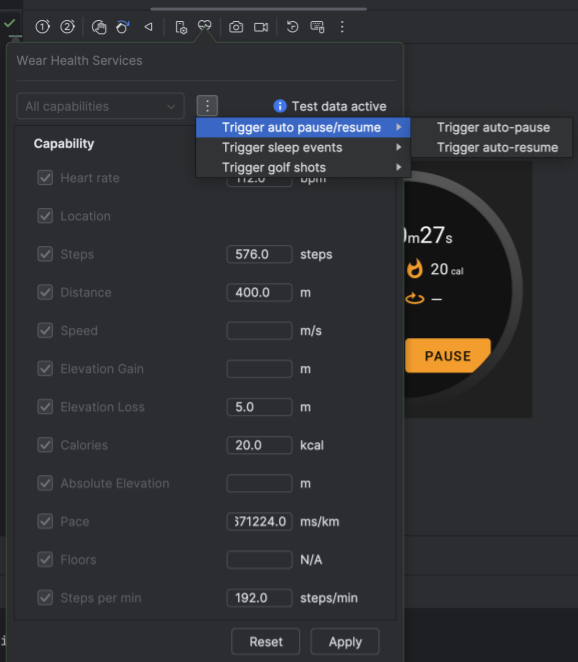
Pour ouvrir et utiliser le panneau, procédez comme suit:
- Créez ou ouvrez un appareil virtuel Android (AVD). et exécutez votre application sur l'émulateur.
- Dans le panneau de l'émulateur, sélectionnez Services Santé de Wear.
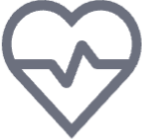 Le panneau Services Santé de Wear
s'ouvre et affiche la liste des capteurs disponibles
Appareils Android
Le panneau Services Santé de Wear
s'ouvre et affiche la liste des capteurs disponibles
Appareils Android
Une fois le panneau ouvert, vous pouvez effectuer les opérations suivantes:
- Basculer entre les fonctionnalités standards Toutes les fonctionnalités (par défaut) ou Personnalisé Sélectionnez Appliquer pour envoyer le des fonctionnalités de l'appareil émulé, puis sélectionnez Réinitialiser pour restaurer la liste des fonctionnalités à leurs valeurs d'activation et de désactivation par défaut.
- Déclencher différents événements utilisateur après avoir sélectionné Déclencher des événements dans la liste déroulante. Vous pouvez alors déclencher la mise en pause/reprise automatique de l'activité physique. activités, Déclencher des événements de sommeil par l'utilisateur et Déclencher des coups de golf que l'utilisateur entre sur un parcours de golf ou un parcours de mini-golf.
- Remplacer les valeurs des capteurs après avoir commencé un exercice dans une application installée sur l'émulateur. Après avoir saisi de nouvelles valeurs pour différentes métriques d'exercice, sélectionnez Apply (Appliquer) pour synchroniser ces valeurs avec l'émulateur. Ceci est utile pour tester la façon dont votre application gère différentes conditions d'exercice et l'expérience des utilisateurs fitness tendances.
Outil de test des captures d'écran d'aperçu de Compose
Utilisez l'outil de test de captures d'écran d'aperçu de Compose pour tester vos interfaces utilisateur Compose et pour éviter les régressions. Ce nouvel outil vous permet de générer des rapports HTML détecter visuellement toute modification de l'interface utilisateur de votre application. Pour en savoir plus, consultez la page Test de capture d'écran d'aperçu de Compose

